Atualizar driver do adaptador de rede no Windows 10, 8, 7 | Passo a passo
Publicados: 2021-11-24Siga este guia passo a passo até o final para saber como atualizar os drivers do adaptador de rede no Windows 10.
Quão frustrante pode ser se o seu sistema Windows não conseguir se conectar à Internet? Isso, de fato, pode ser um problema em potencial após a atualização para o Windows 10. Os usuários do Windows 10 frequentemente reclamam de problemas com a conectividade de rede e o principal culpado por trás disso são principalmente drivers de adaptador de rede desatualizados ou corrompidos.
Então, o que pode ser feito sobre esse problema? De acordo com especialistas e outros usuários do Windows, se você atualizar os drivers de rede, isso poderá encerrar seu problema com problemas de conectividade de rede.
Veremos as várias maneiras pelas quais você pode baixar drivers de adaptador de rede através deste blog e atualizá-los para evitar problemas com a conexão de rede.
Método mais recomendado para atualizar o driver do adaptador de rede Windows 10
Embora vários métodos estejam disponíveis para instalar a atualização de drivers de rede, se você quiser uma solução completa para resolver problemas de conectividade de rede, poderá usar a ferramenta Bit Driver Updater. O software Bit Driver Updater pode descobrir facilmente as atualizações de driver mais recentes para todos os drivers do seu sistema e instalá-los em seu computador automaticamente.
Portanto, obtenha a ferramenta agora mesmo no seu computador clicando no botão de download abaixo.
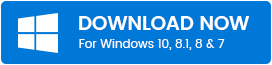
Maneiras de baixar e instalar o driver do adaptador de rede para Windows 10/8/7
Há mais de uma maneira de atualizar drivers de rede no Windows 10 e resolver problemas de conectividade de rede. Vamos explorar cada um deles passo a passo abaixo.
Método 1. Download do driver do adaptador de rede pelo serviço Windows Update
Se você está se perguntando como atualizar os drivers do adaptador de rede por meio do serviço Windows Update, siga as etapas abaixo.
- Inicie o aplicativo Configurações no seu sistema Windows.
- Em seguida, encontre a seção Atualização e segurança e clique nela.
- Isso o levará a uma nova janela onde você verá um painel do lado esquerdo.
- No painel do lado esquerdo, clique em Windows Update .
- Por fim, toque no botão Verificar atualizações na janela principal.
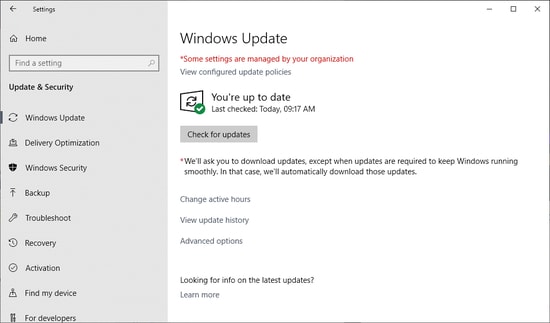
- O Windows iniciará o download e a instalação da versão mais recente das atualizações do driver de rede .
- Depois disso, reinicie o computador Windows uma vez para tornar as alterações efetivas.
É assim que você pode baixar drivers de adaptador de rede para Windows 10 e eliminar problemas de conectividade de rede com a ajuda do serviço Windows integrado.
Leia também: Lista de aplicativos obrigatórios para Windows 10
Método 2. Download do driver do adaptador de rede pelo gerenciador de dispositivos
Nosso próximo método para atualizar os drivers de rede no Windows 10 é por meio da ferramenta Gerenciador de dispositivos. Este é outro método manual de atualização de driver de rede que depende de uma ferramenta interna do Windows. As etapas para atualizar e instalar o driver da placa de rede mais recente com o Gerenciador de dispositivos foram descritas abaixo:
- Digite Gerenciador de dispositivos na caixa de pesquisa do Windows e clique nele para abri-lo.
- Em seguida, role a lista abaixo para localizar o segmento do adaptador de rede e clique duas vezes para expandi-lo.
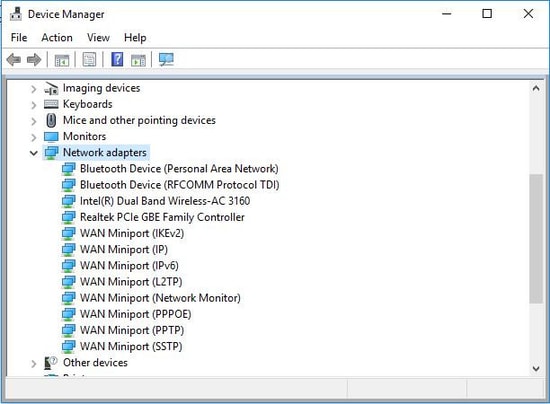

- Clique duas vezes no driver do adaptador de rede para abrir a caixa Propriedades .
- Você verá um botão para Atualizar driver no qual você precisa clicar.
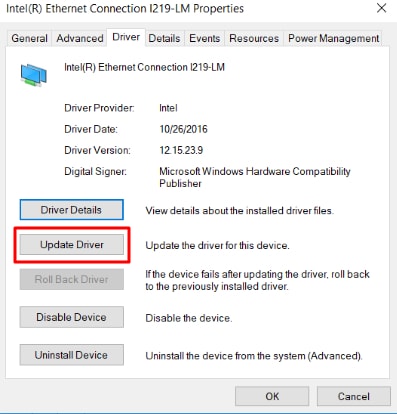
- No prompt a seguir que aparece na tela, escolha a opção anterior que diz “ Pesquisar automaticamente por software de driver atualizado ”.
- O Windows executará as etapas necessárias para atualizar ainda mais os drivers de rede .
Leia também: Melhor software de imagem de disco para computador Windows
Método 3. Atualização do driver do adaptador de rede pelo site do fabricante
Outra maneira confiável de baixar e instalar o driver recém-lançado para seu adaptador de rede é visitando o site de suporte oficial dos fabricantes de hardware. Por exemplo, digamos que você tenha um adaptador de rede da Intel. Siga as etapas compartilhadas abaixo para instalar o driver do adaptador de rede Intel mais recente para Windows 10 por meio do site oficial da empresa.
- Antes de tudo, acesse o site de suporte da Intel .
- Escolha a opção ' Drivers & Software '.
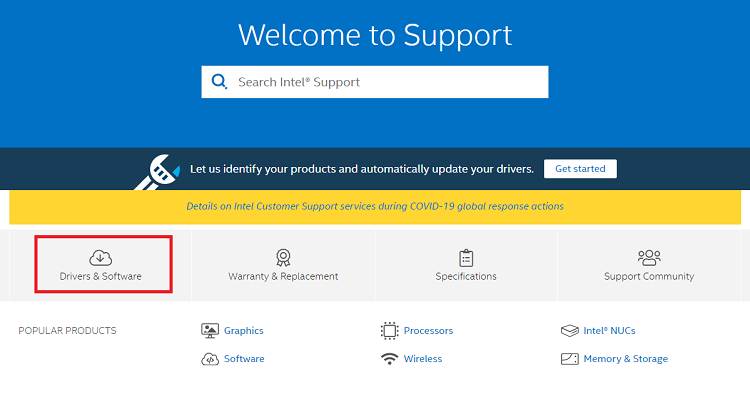
- Agora, selecione Produtos Ethernet quando solicitado a selecionar seu produto .
- Em seguida, selecione a versão adequada do driver do adaptador de rede Intel para seu sistema operacional Windows.
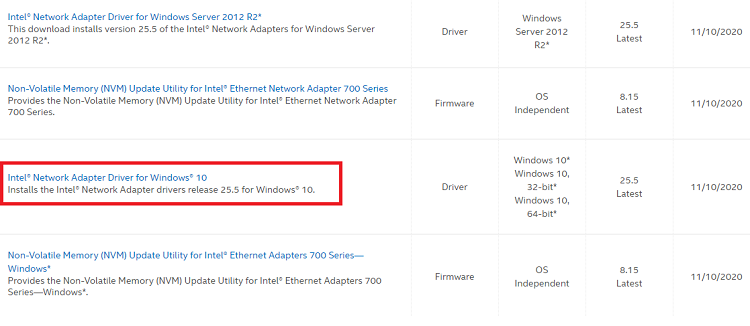
- Na próxima página, clique no botão 'Download' para baixar o arquivo de configuração do driver em seu computador.
- Quando o processo de download do driver do adaptador de rede for concluído, clique duas vezes no arquivo baixado (.exe) e siga as etapas na tela para instalar o driver mais recente.
- Após a instalação bem-sucedida, reinicie o computador .
Método 4. Download e atualização do driver de rede via Bit Driver Updater
Para atualizar os drivers do adaptador de rede no Windows 10, você pode abandonar os métodos manuais e adotar a abordagem mais inteligente de atualização do driver de rede com a ajuda do Bit Driver Updater. Isso ocorre porque a ferramenta economiza nosso tempo e esforço em baixar e atualizar os drivers do sistema de forma eficaz.
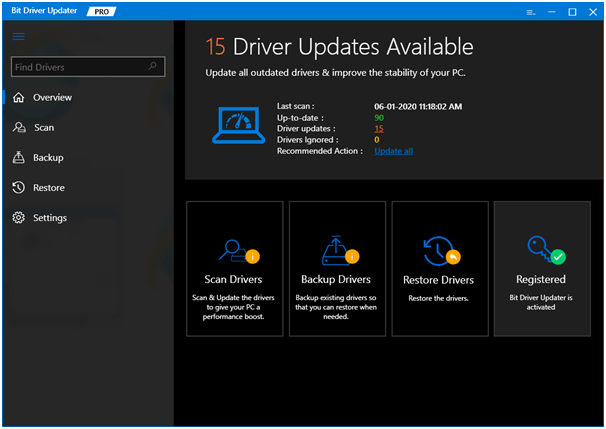
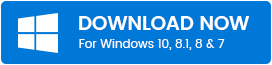
Ele é ativado com recursos maravilhosos, como atualização com um clique, opções de backup e restauração de drivers, etc.
Tudo o que você precisa fazer é baixar a ferramenta em seu computador e depois escanear seu sistema com ela. Depois que a ferramenta detectar os drivers desatualizados ou quebrados, ela os atualizará automaticamente depois que você clicar no botão 'Atualizar'.
A ferramenta baixará e instalará os drivers mais recentes em seu sistema e, finalmente, ajudará a resolver o problema de conectividade de rede.
Além de atualizar os drivers do seu computador, esta ferramenta também otimiza o desempenho do PC e mantém seu sistema rápido e estável.
Palavras finais: melhores maneiras de baixar drivers de adaptador de rede para Windows PC
Nesta postagem, discutimos vários métodos para baixar e instalar a atualização do driver de rede no Windows 10. Você pode usar qualquer um dos métodos mencionados acima para atualizar o driver do adaptador de rede e resolver os problemas de conectividade de rede por conta própria. No entanto, se você deseja obter o driver mais recente sem implementar várias etapas manuais, você pode executar a tarefa automaticamente com o Bit Driver Updater.
Entre em contato conosco em caso de dúvidas e sugestões, deixando-as na caixa de comentários abaixo.
